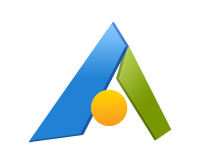
-
傲梅分区助手
大小:11M语言:11M 类别:磁盘工具系统:WinXP/Win7/Win10
展开
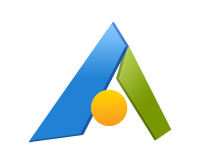
傲梅分区助手是一款磁盘分区管理软件。傲梅分区助手的功能包括调整分区大小、迁移系统、合并分区、调整分区属性等功能,并且傲梅分区助手完全无损操作,用户不需要担心会对系统造成损坏。需要的朋友快来下载吧。

不管是普通的用户还是高级的服务器用户,分区助手都能为他们提供全功能、稳定可靠的磁盘分区管理服务。分区助手5.0是完全可能运行Windows 8和Windows Server 2012系统上。它分为三个版本:分区助手家用版——普通初级用户推荐使用它、分区助手专业版——高级或专业的用户请使用它、分区助手服务器版——如果你的系统是服务嚣系列如Win2003,Win2008请使用这个版本。所有版本都是免费的!
主要功能
1、快速分区、调整分区大小
2、合并、切割分区
3、复制分区、磁盘向导
4、创建/删除/格式化分区
5、迁移操作系统
6、分区恢复、对齐
1、从华军软件园下载名为“PAInstall1212.zip”的傲梅分区助手软件包,将压缩包解压,使用鼠标左键双击打开解压得到的安装文件。


2、进入安装程序,可以看到软件版本为6.3,确认安装后,点击“下一步”。

3、阅读分区助手软件许可协议,建议各位用户仔细阅读,如无异议的话,则使用鼠标左键单击选择左下角的“我同意此协议”,然后点击“下一步”。

4、阅读软件相关信息,了解软件功能,之后点击“下一步”。

5、点击“浏览”选择傲梅分区助手的安装目录,此处不建议安装在C盘,如果C盘文件过多的话,会影响计算机的运行速度。选定后点击“下一步”。

6、点击“浏览”选择傲梅分区助手的开始菜单文件夹,一般情况下保持默认设置即可。之后点击下方的“下一步”按钮。

7、然后用户根据使用需要选择是否“创建桌面快捷方式”和“创建快速启动栏快捷方式”,确认选择后点击“下一步”。

8、确认安装信息,确保信息正确,知道点击“安装”按钮开始安装。

9、傲梅分区助手的安装过程大约需要3分钟,请耐心等待。

10、安装结束后,会自动跳转至安装完成界面。如果需要马上使用傲梅分区助手则勾选“立即运行分区助手”;如果需要了解使用方法,则勾选“查看分区教程”。最后点击“完成”按钮即可。

* 调整分区大小
* 移动分区位置
* 合并/拆分分区
* 复制分区向导
* 复制磁盘向导
* 创建/删除/格式化分区
* 擦除磁盘/擦除分区
内嵌工具
* 扩展分区向导
* 动态磁盘转换器
* ntfs与fat32转换器
其它特征
* 坏扇区检测
* 文件系统错误检查
* 更改盘符
* 隐藏/取消隐藏分区
* 设置成活动分区
* 转换fat32到ntfs
* 擦除未分配空间
加载全部内容

CleanMyPc注册机23M6665人在玩如果你想免费获取CleanMyPc激活码...
下载
贱人工具箱5.8注册机绿色版220K5623人在玩AutoCAD是一款非常行业人士欢迎的辅...
下载
Restore Program中文版284K4228人在玩金士顿是一个非常受欢迎的U盘品牌,如果你...
下载
diskgenius永久注册版23M3950人在玩diskgenius永久注册版是款可以成...
下载
闪迪FirstChip FC1178BC主控U盘量产工具4M2768人在玩如果你在制作U盘的时候想要优化U盘容量或...
下载
paragon partition manager汉化版106M2745人在玩想要一款好用的硬盘分区软件,parago...
下载
爱国者U盘修复工具绿色版5M2606人在玩爱国者是一个非常知名的电脑硬件品牌,如果...
下载
Ontrack EasyRecovery13注册机39M2595人在玩OntrackEasyRecovery1...
下载
diskgenius绿色专业版23M2496人在玩diskgenius绿色专业版是一款非常...
下载
万能u盘量产工具6.25M2493人在玩目测各位需要万能u盘量产工具的帮助,其实...
下载